0x01 开始之前
由于在某些情况下,必须使用远程桌面连接服务器的图形化界面,所以在这里简单介绍一下如何在 Ubuntu 16.04 LTS 下安装 VNC 及桌面环境。
务必确认您的服务器具有 2GB 及以上的内存才能更好的使用图形化界面,否则会很卡甚至崩溃。
0x02 安装桌面环境
假如不安装桌面环境的话,VNC 连接后是灰屏什么也看不到的。
1. 使用 SSH 登录服务器
必须使用 root 账户。
2. 更新源及系统
输入如下命令:
apt update apt upgrade -y
3. 安装桌面环境
在这里介绍安装并使用 Mate 桌面。共有两种,一种叫“mate-desktop-environment”,一种叫“ubuntu-mate-desktop”。
方案二:安装 ubuntu-mate-desktop
推荐这个。很好看。
仅安装核心组件:
apt update apt install ntp apt install ubuntu-mate-core
完整安装:
apt update apt install ubuntu-mate-core ubuntu-mate-desktop
方案一:安装 mate-desktop-environment
(小小提示:mate-desktop-environment 很丑)
仅安装核心组件:
假如不安装例如 office、浏览器、等等的额外组件,可以使用如下命令:
apt-get update apt-get install mate-desktop-environment-core
完整安装:
apt-get update apt-get install mate-desktop-environment-core
0x03 安装 VNC server
1. 输入如下命令:
apt install vnc4server -y
2. 测试连接:
注:用户名填写当前正使用的用户名,例如 root。IP 地址填写当前这台服务器的 IP 地址。
ssh -L 5901:127.0.0.1:5901 用户名@IP地址或网址 -p SSH 端口号
提示是否继续连接,输入 yes。输入密码后,可以登录成功,证明配置正确。否则需要检查防火墙是否开放 5901 端口。
0x04 配置 VNC server
1. 输入如下命令:
vncserver :1
首次启动会让输入两遍 VNC 的密码,并且密码不可见。假如后期需要更改 VNC 连接密码,只需要输入 vncpassword 即可。
2. 结束 vncserver
输入如下命令:
vncserver -kill :1
3. 修改配置文件
1. 修改 ~/.vnc/xstartup,
完整配置文件如下:
#!/bin/sh # Uncomment the following two lines for normal desktop: # unset SESSION_MANAGER # exec /etc/X11/xinit/xinitrc [ -x /etc/vnc/xstartup ] && exec /etc/vnc/xstartup [ -r $HOME/.Xresources ] && xrdb $HOME/.Xresources xsetroot -solid grey vncconfig -iconic & # x-terminal-emulator -geometry 80x24+10+10 -ls -title "$VNCDESKTOP Desktop" & mate-session &
2. 启动 vncserver:
vncserver :1
3. 配置开机启动:
首先输入 crontab 命令。
会提示选择默认的编辑器。推荐使用 vim,选择 vim.basic 就可以了。
Select an editor. To change later, run ‘select-editor’.
1. /bin/ed
2. /bin/nano <---- easiest
3. /usr/bin/vim.basic
4. /usr/bin/vim.tiny
Choose 1-4 [2]:
在末尾另起一行输入如下命令:
@reboot /usr/bin/vncserver :1
提示:
切换英文输入法,按 i 改为插入模式,粘贴完毕后,按 Esc 退出插入模式,然后按 shift 和 : 键,出现“:”后,输入 wq 保存,回车退出。
重启服务器。
reboot
0x05 本地环境安装 VNC 客户端
1. 在 Windows 下,可以使用 TigerVNC,或者 VNC Viewer
TigerVNC
http://tigervnc.bphinz.com/nightly/
VNC Viewer
https://www.realvnc.com/en/connect/download/viewer/
Ubuntu Mate 桌面还是很棒的。界面上比 Gnome2 和 XFCE 要好一些。资源占用也很合理。
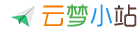
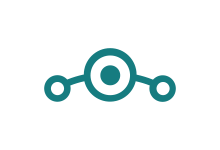


用vnc连接,桌面不显示,都是叉叉
404啦
怎么禁止访问,朋友
网站不小心崩了。正在修复。。
谷歌即时桌面好像用不了? 😮
这个网站不错,希望能发展起来